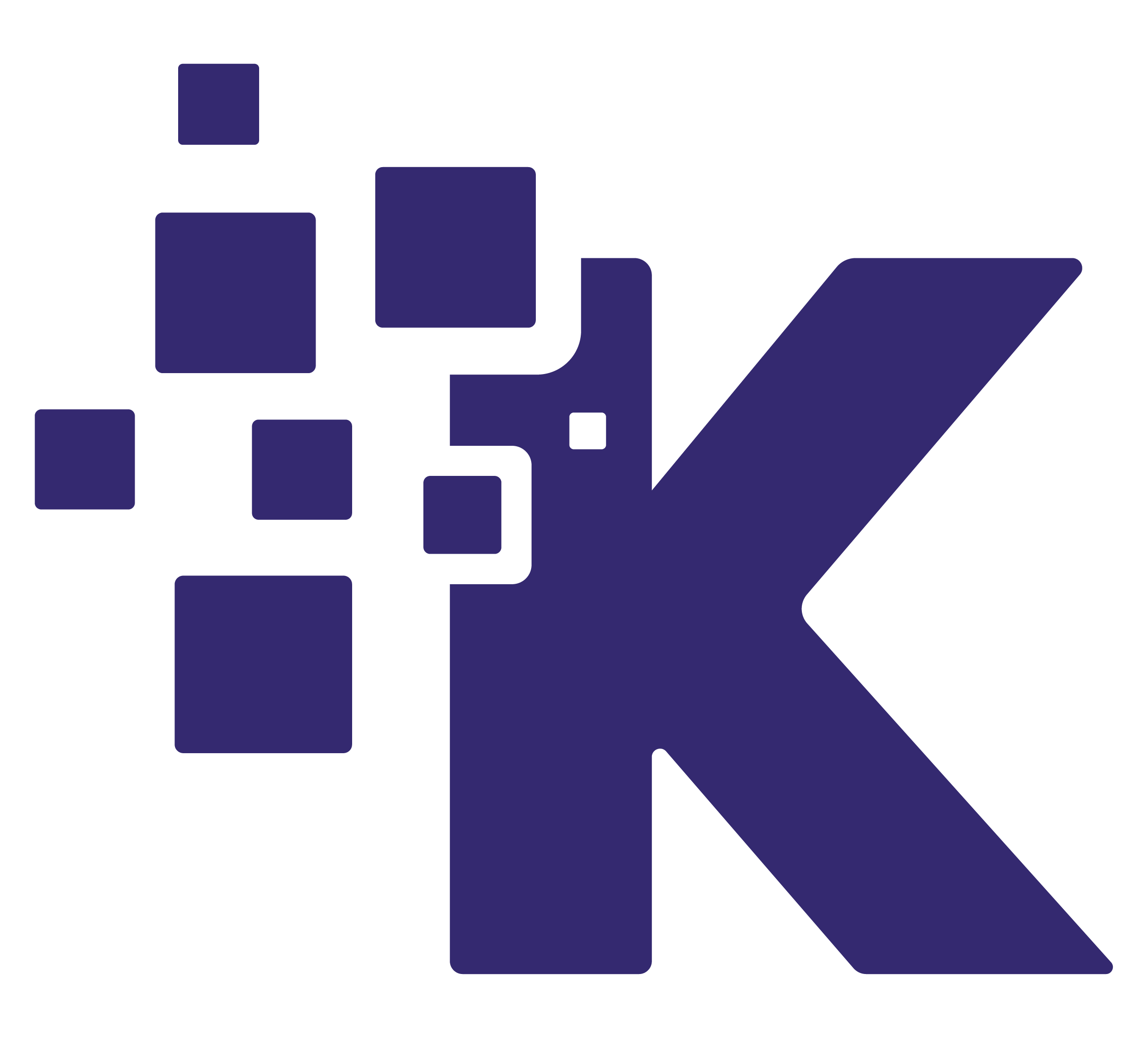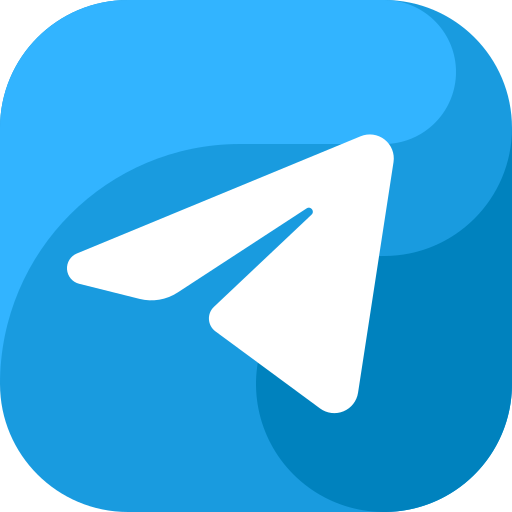Giới Thiệu Khóa Học
Bạn đang ngày ngày sử dụng word office trong công việc cũng như học tập?
Bạn đã khám phá hết các tính năng ưu việt của word office chưa?
Cuốn sách Hướng dẫn thực hành Word từ cơ bản đến nâng cao của Unica sẽ là cuốn cẩm nang đầy đủ và chi tiết nhất những kiến thức liên quan đến Microsoft Word - một chương trình soạn thảo văn bản đa năng. Với một lượng lớn các tính năng độc đáo và đa dạng, nếu không có sự hướng dẫn bài bản, bạn khó mà nắm được hết. Với Word, bạn có thể sử dụng để tạo ra các tài liệu từ đơn giản như thư từ đến việc tạo ra các ấn phẩm chuyên nghiệp như sách, báo, tạp chí, tạo Web…
Cuốn sách như một người thầy "cầm tay chỉ việc" cho bạn, từ kiến thức đơn giản nhất, đến kiến thức nâng cao nhất, bạn sẽ dễ dàng học và thực hành theo. Bên cạnh đó, khi đăng ký mua sách, bạn còn được tặng một khoá học dưới dạng video sinh động trên Unica.vn, khoá học Hướng dẫn thực hành word từ cơ bản đến nâng cao trị giá 379.000 VNĐ.
Sách Hướng dẫn thực hành word từ cơ bản đến nâng cao do đội ngũ Unica biên soạn, NXB Dân Trí xuất bản 10 nghìn cuốn, khổ sách 14,5 x 20,5cm. Cuốn sách bao gồm 10 chương, 242 trang với nội dung dày dặn, chi tiết.